- La función de deslizamiento desde el borde es algo introducido junto con los primeros dispositivos táctiles de Windows para un mejor acceso y control del menú.
- El tutorial a continuación le mostrará cómo puede deshabilitar Edge Swipe si no lo necesita.
- Nuestro método consiste en ajustar la configuración de su Registro.
Usar un deslizamiento desde el borde en Windows 10 puede ser muy útil si desea acortar el tiempo de funcionamiento en la PC con Windows 10.
Por otra parte, puede ser muy frustrante si está tratando de hacer algo en la PC y accidentalmente abre algo con el deslizamiento del borde.
El deslizamiento desde el borde en Windows 10 se puede usar, por ejemplo, para cambiar entre una aplicación abierta actualmente y una aplicación abierta anteriormente (deslizar desde el borde izquierdo hacia el centro), un deslizamiento desde el borde derecho hacia el centro cierra o abre la barra de Accesos en Windows 10 y un deslizamiento desde el borde superior hacia el centro cierra o abre la barra de aplicaciones.
Entonces puede ver que puede ser un poco frustrante si trabaja en su PC y abre accidentalmente uno de los anteriores, por lo tanto, veremos en unos pocos pasos cómo deshabilitar el deslizamiento desde el borde en Windows 10.
¿Cómo puedo activar o desactivar Edge Swipe en Windows 10?
Edge Swipe se puede administrar fácilmente con el Editor de registro incorporado. Desde allí, puede habilitar o deshabilitar esta función con solo unos pocos clics.
1. Presione el botón Windows + R teclas al mismo tiempo para abrir el cuadro de diálogo Ejecutar.
2. Tipo regeditar en el cuadro de texto y presione Ingresar.
3. El Editor de directivas de grupo local se abrirá en la pantalla.
4. Navegue a la siguiente ubicación:Configuración del equipo/Plantillas administrativas/Componentes de Windows/Interfaz de usuario de Edge
5. Haga doble clic en el Permitir la política de deslizamiento desde el borde. Esto te permitirá editarlo.
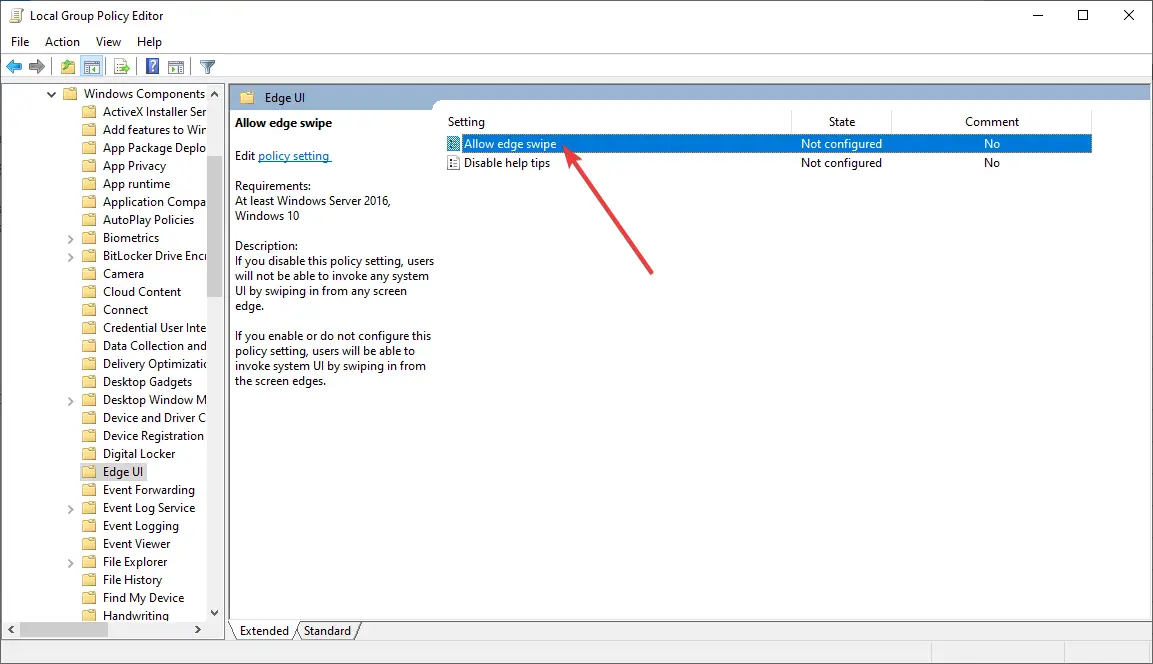
6. Para desactivar esta función, seleccione Discapacitado de la lista de opciones.
7. Presione DE ACUERDO para guardar los cambios.
8. Si desea habilitar la función Edge Swipe, debe volver al menú anterior y elegir el Activado o el No configurado opción.
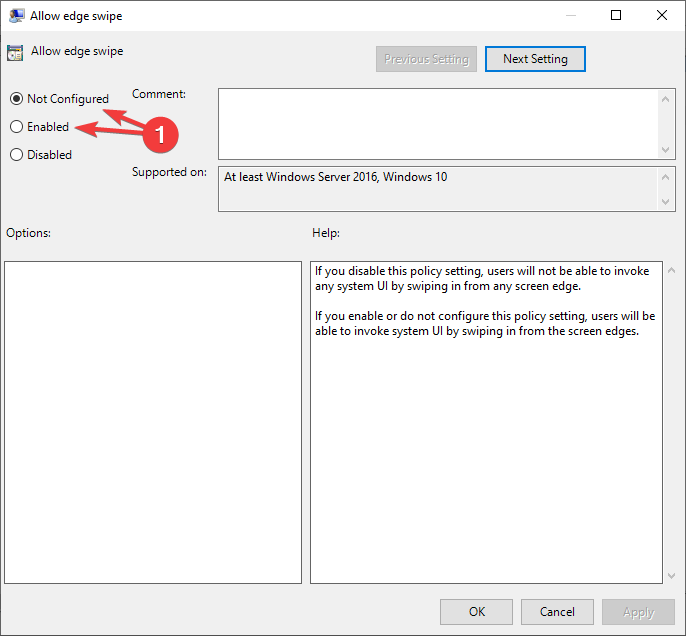
9. Después de hacer su selección, cierre la ventana del Editor del Registro.
Al seguir este método, debería poder habilitar o deshabilitar Edge swipe como lo desee. Háganos saber si esto lo ayudó dejándonos un mensaje en la sección de comentarios a continuación.
Para leer más sobre los dispositivos con Windows 10, visite nuestro Centro de Windows 10 dedicado.
Alternativamente, si lo que desea son tutoriales, consulte nuestra sección de procedimientos.
Nota: Tenga en cuenta que el Editor de políticas de grupo local solo está disponible en Windows 10 Pro, Empresay Educación ediciones.






